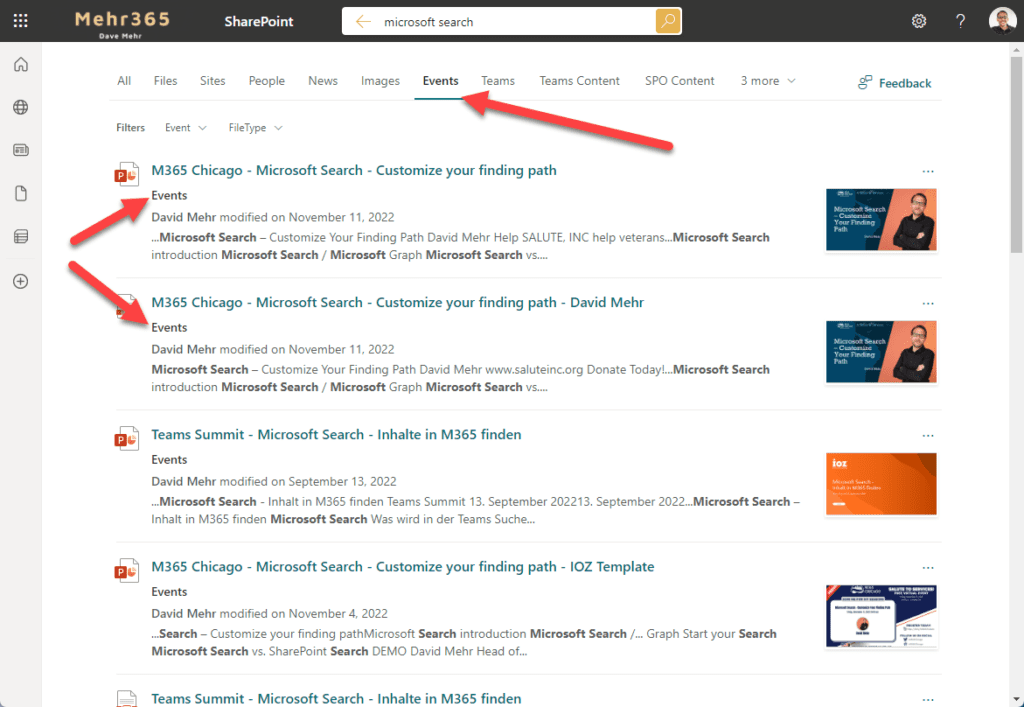In M365 sind einige vordefinierte Search Verticals verfügbar, so z.B. All, Files, Sites, People, News, Images, Messages oder Videos. Diese sind in SharePoint auf Organisation-Level, über die SharePoint Start Page, über die Einstiegsseite www.microsoft365.com oder auch in der Microsoft Search in Bing verfügbar. Nun können aber auch eigene, benutzerdefinierte Search Verticals erstellt werden. Mittels einiger weniger Konfigurations-Schritte können vordefinierte Such-Bereiche bereitgestellt werden. Das Auffinden von Informationen kann so noch effizienter gestaltet werden.
Neues Search Vertical erstellen
Die Standard Verticals sowie neue Search Verticals sind unter M365 Admin Center > Search & intelligence > Customizations > Verticals ersichtlich, resp. können über den Add Button hinzugefügt werden. Als ersten Schritte einen kurzen, treffenden Namen vergeben, damit erkennbar ist, welche Informationen in dem neuen Search Vertical gefunden werden können.
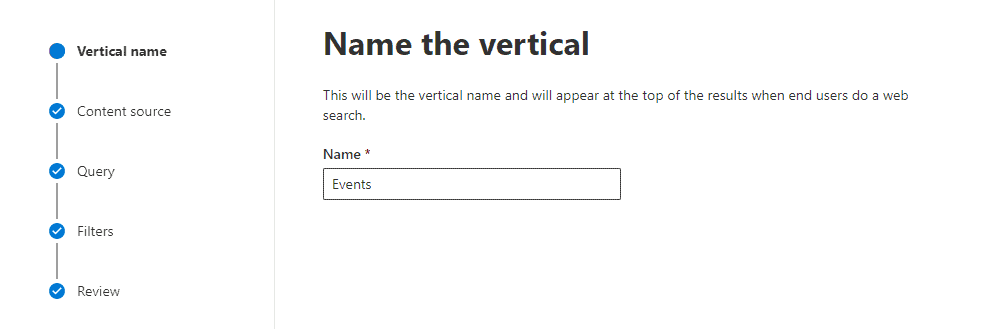
Als Content Source SharePoint verwenden, damit z.B. Informationen von einer bestimmten SharePoint Site durchsucht werden können.
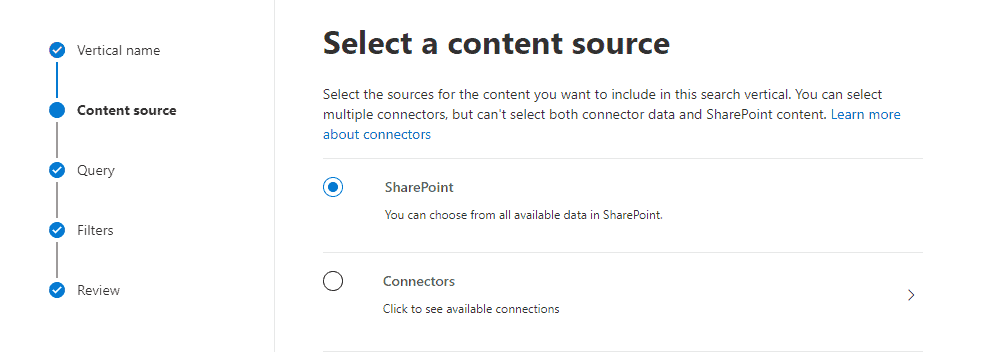
Mit dem nächsten Schritt, also dem Query, kann nun konfiguriert werden, welche Inhalte im neuen Search Vertical durchsucht werden können. Mittels KQL (Keyword Query Language) kann ein benutzerdefinierter Search Query kreiert werden, um ganz spezifische Inhalte zu definieren. Im Beispiel werden alle Informationen der SharePoint Site „MSTEvents“ als Suchergebnisse durchsucht.
Beispiel Query:
Path:“https://[TENANT].sharepoint.com/sites/MSTEvents/“
Path beschreibt den Pfad, von welchem die Ergebnisse durchsucht werden sollen. Als Path können auch Listen oder Bibliotheken verwendet werden, diese können auch mit OR verknüpft werden.
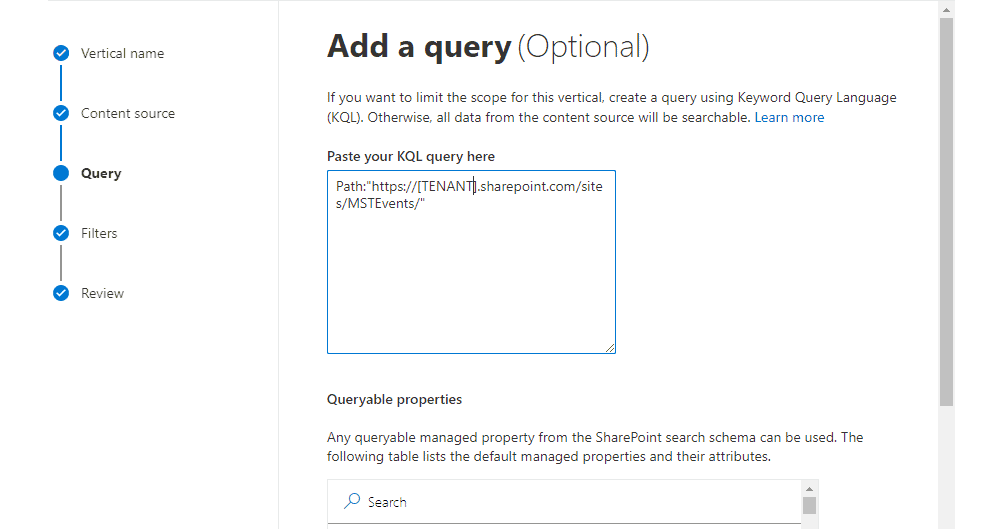
Unter Filters können dann auch noch optional eigene Search Filters, für die weitere Einschränkung von Ergebnissen, definiert werden. Wie Search Filters konfiguriert werden, ist im folgenden Blog Beitrag nachzulesen: https://www.mehr365.com/microsoft-search-filter-in-standard-verticals-hinzufuegen/
Unter Review wird dann nochmals eine Zusammenfassung der eben getätigten Konfiguration aufgelistet. Unbedingt das Vertical hinzufügen und aktivieren, erst danach wird es nach einiger Zeit in der Microsoft Search verfügbar.
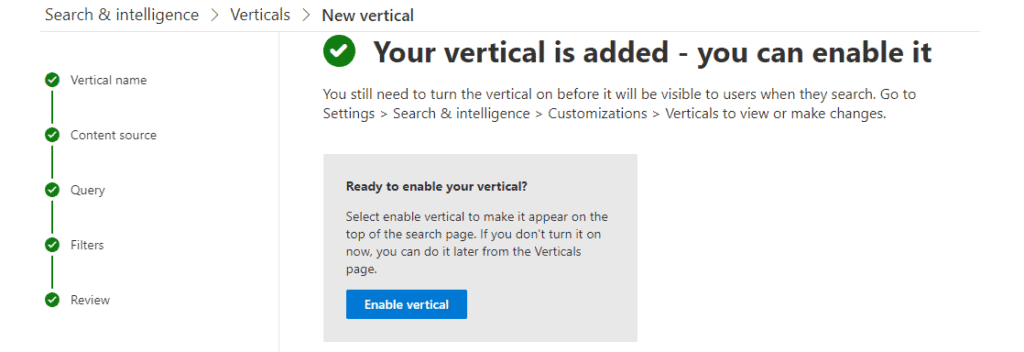
Suchen und Finden
Nach kurzem Warten wird das neue Search Vertical bei der Suche in der Microsoft Search aufgeführt und ist aktiv. Es können dann direkt Ergebnisse zu Events angezeigt werden.